Docker - 容器互联
大约 1 分钟
Docker - 容器互联
在上一个章节中我们学习了 Docker 容器的端口映射,可以将 Docker 容器和本地以及网络中的端口进行连接起来。
但端口映射并不是唯一把 Docker 连接到另一个容器的方法,Docker 有一个连接系统允许将多个容器连接在一起,共享连接信息。
容器命名
在创建一个容器的时候,Docker 会自动为其进行命名,也可以使用 --name 来自定义 Docker 容器的名称。
- 创建时自定义名称
docker run -d -P --name codermast training/webapp python app.py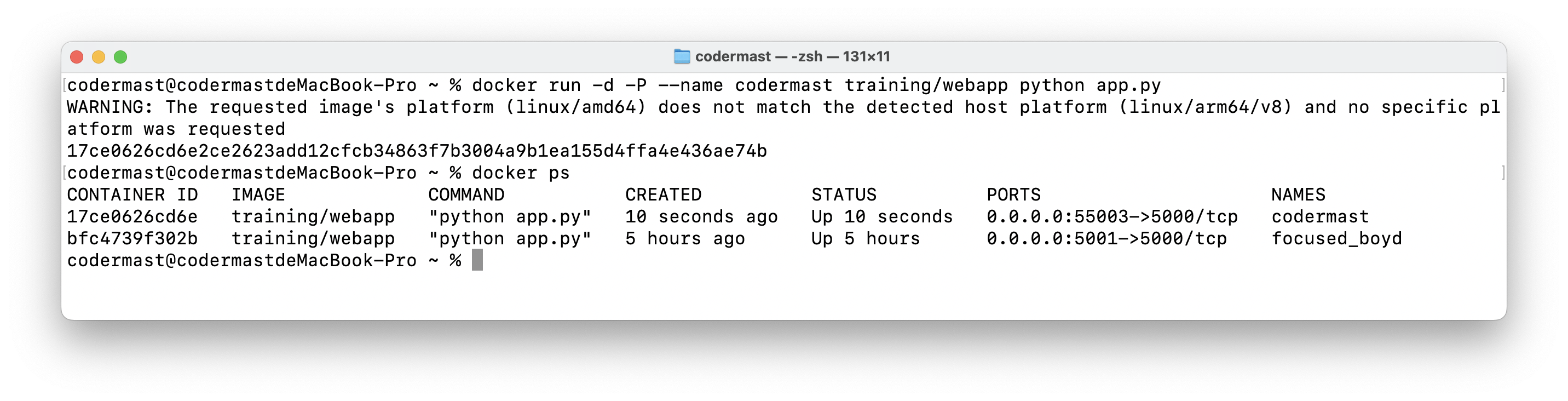
- 创建后修改名称
docker rename focused_boyd codermast1其中 focused_boyd 为原容器名,codermast1 为要自定义的名称。
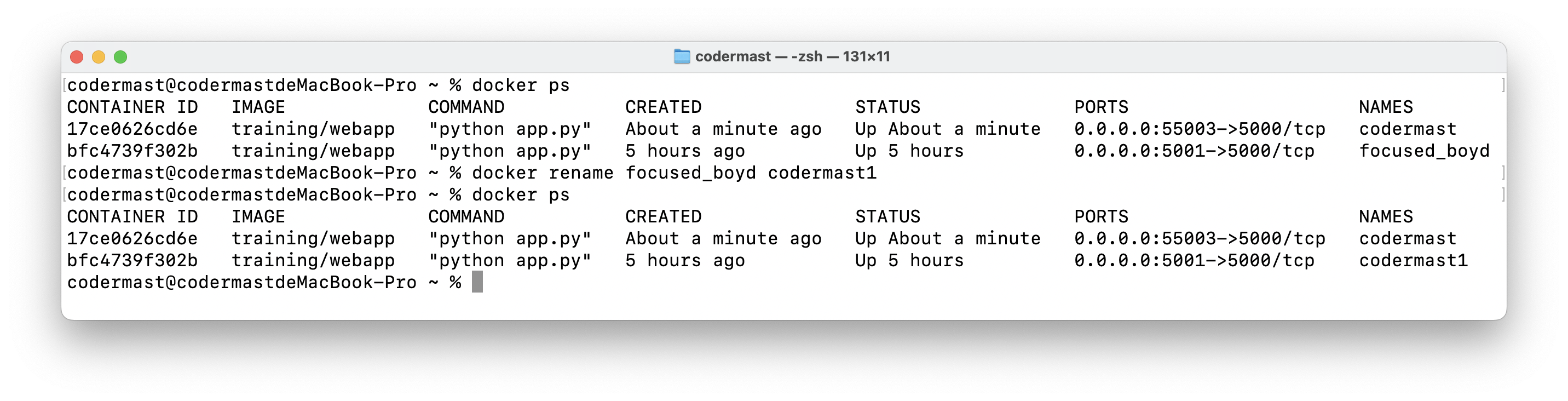
创建网络
docker network create -d bridge codermast-test-net- -d:参数指定 Docker 网络类型,有 bridge、overlay。

连接容器
- 创建一个容器并连接到该网络
docker run -itd --name codermast_test_net1 --network codermast-test-net ubuntu:20.04 /bin/bash- 创建另一个容器并连接到该网络
docker run -itd --name codermast_test_net2 --network codermast-test-net ubuntu:20.04 /bin/bash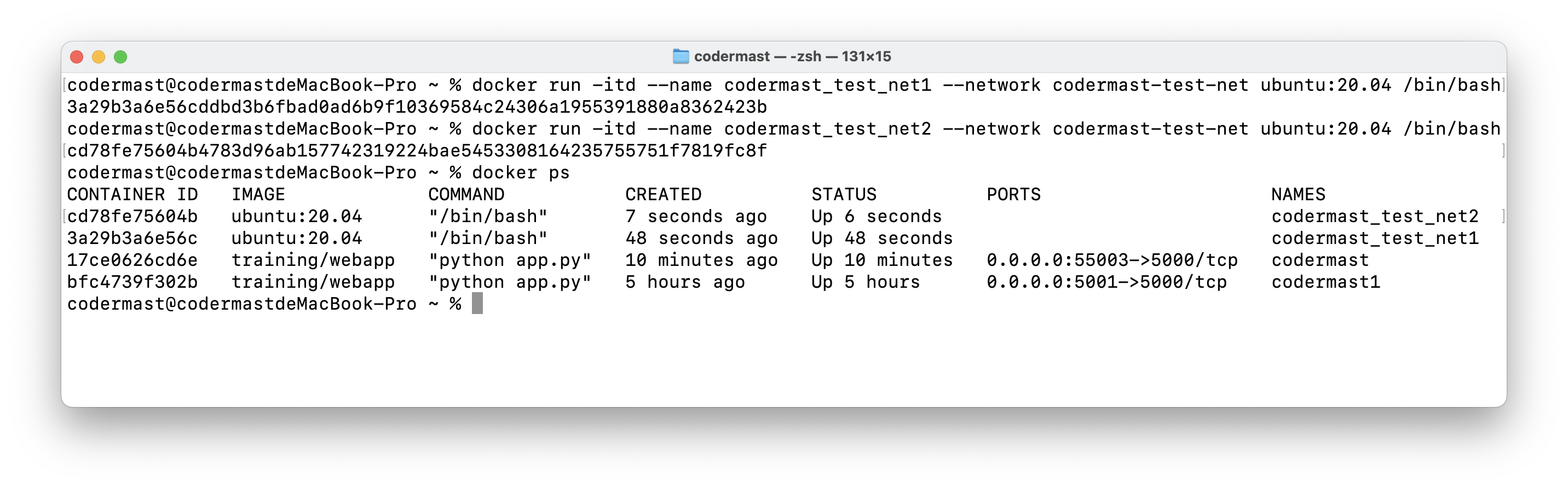
- 验证该网络下的两个容器建立了联系
使用 ping 指令检测,在执行之前请确保安装了该指令工具,如果未安装,执行下列指令安装即可。
apt-get update
apt install iputils-ping
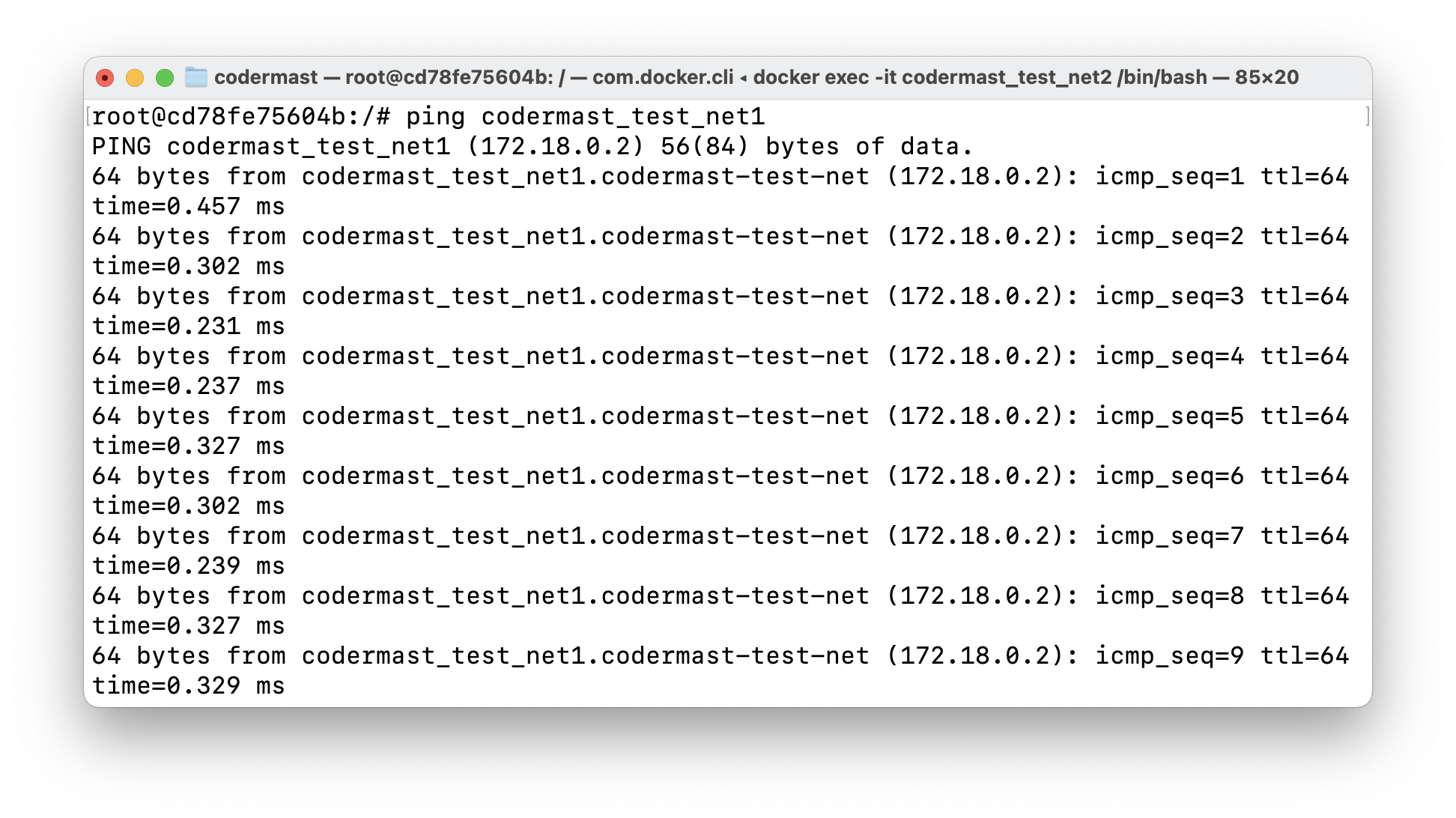
这样,codermast_test_net1 容器和 codermast_test_net2 容器建立了互联关系。
如果有多个容器之间需要互相连接,推荐使用 Docker Compose,在后续的章节中会进行详细说明,这里不再赘述。
